
Manera gratis y sencilla para grabar pantalla con audio
Para comenzar a hacer tus propios videos ya mismo, el mejor manera es usar el Grabador de Pantalla Online Gratis de Apowersoft. Es totalmente gratis y no tiene límite de tiempo. La grabación de juego, transmisiones en vivo, chats de vídeo y muchos otros podrían ser tan fácil con este programa.
Grabar Pantalla con Sonido de sistema y micrófono
Al usar esta increíble herramienta podrás crear un puñado de grabaciones de pantalla con audio sin sufrir ningún tipo de lag y a muy alta calidad. Para empezar a grabar, todo lo que tienes que hacer es establecer algunas opciones. Primero, pincha en “Sonido de Sistema y Micrófono” en la pestaña de Entrada de Audio, esto te permitirá grabar video y audio desde tu ordenador de forma simultánea.
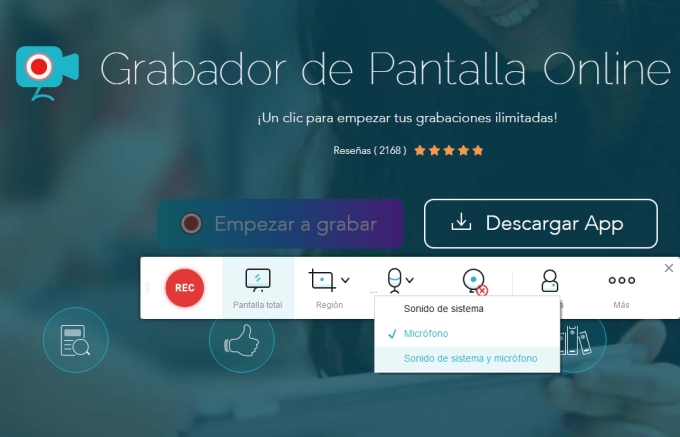
Antes de comenzar, puedes personalizar una región especial para grabar o la pantalla completa. Además, si deseas ajustar la velocidad de la reproducción de vídeo, también puedes modificar los frames preestableciéndolos mediante la porción “Grabación” en el menú opciones.
Hacer clic aquí para conocer más programas gratis para grabar pantalla PC en 2021.
Grabar pantalla y voz procedente del altavoz
Nuestro segundo método es grabar video de la pantalla pero usando en esta ocasión el altavoz o la voz del usuario. Una vez más, la herramienta a utilizar es el Grabador de Pantalla en línea gratuito de Apowersoft. Este método será perfecto para aquellos que quieren hacer videotutoriales con una narración añadida para dar una mejor explicación o comentarios. Para comenzar este proceso sólo tenemos que pulsar la pestaña Entrada de Audio y seleccionar la opción “Micrófono” que encontraremos en ella. Una vez hecho esto podrás comenzar a grabar la pantalla el mismo tiempo que añades comentarios.
Para un mejor resultado, asegúrate de tener un micrófono en perfectas condiciones, tanto si es integrado, como si es uno externo. Ten en cuenta que la herramienta de grabación de poco te servirá si no tienes un micro que funcione.
Notas: Cuando necesitas grabar la pantalla con el micrófono, por favor plug-in su micrófono antes de ejecutar este programa. De lo contrario, tendrás que volver a lanzar esta herramienta para detectar micrófono con éxito y capturarlo.
Método avanzado para juntar videos y sonido
Además de grabar pantalla y audio, si quieres insertar audio en el vídeo, puedes utilizar un potente grabador que se llama el Grabador de Pantalla Pro de Apowersoft.
En comparación con el primer método, este programa ofrece más modos de grabación. Puedes grabar la pantalla seleccionar un modo de grabación. Si deseas grabar sus comentarios de audio o música, puedes pulsar la flecha hacia abajo junto al botón de “Inicio” y selecciona “Audio solo”, haz clic en el botón “Iniciar” cuando estás listo.
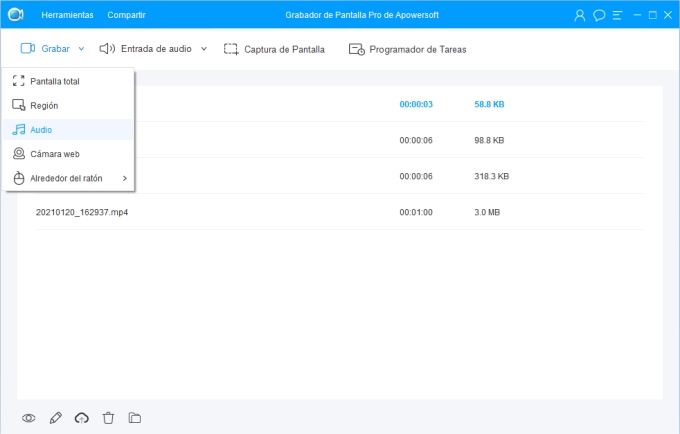
También este grabador de pantalla proporciona un plug-in para editar el vídeo, lo cual te permite añadir audio al vídeo. Haz clic en el botón “Editar” en la interfaz principal o haz clic derecho en el vídeo grabado y selecciona “Editar” en el menú. Después, desplega el menú de fuente de audio y selecciona “Añadir audio…”. Por último pulsa “Convertir” para finalizar el proceso.
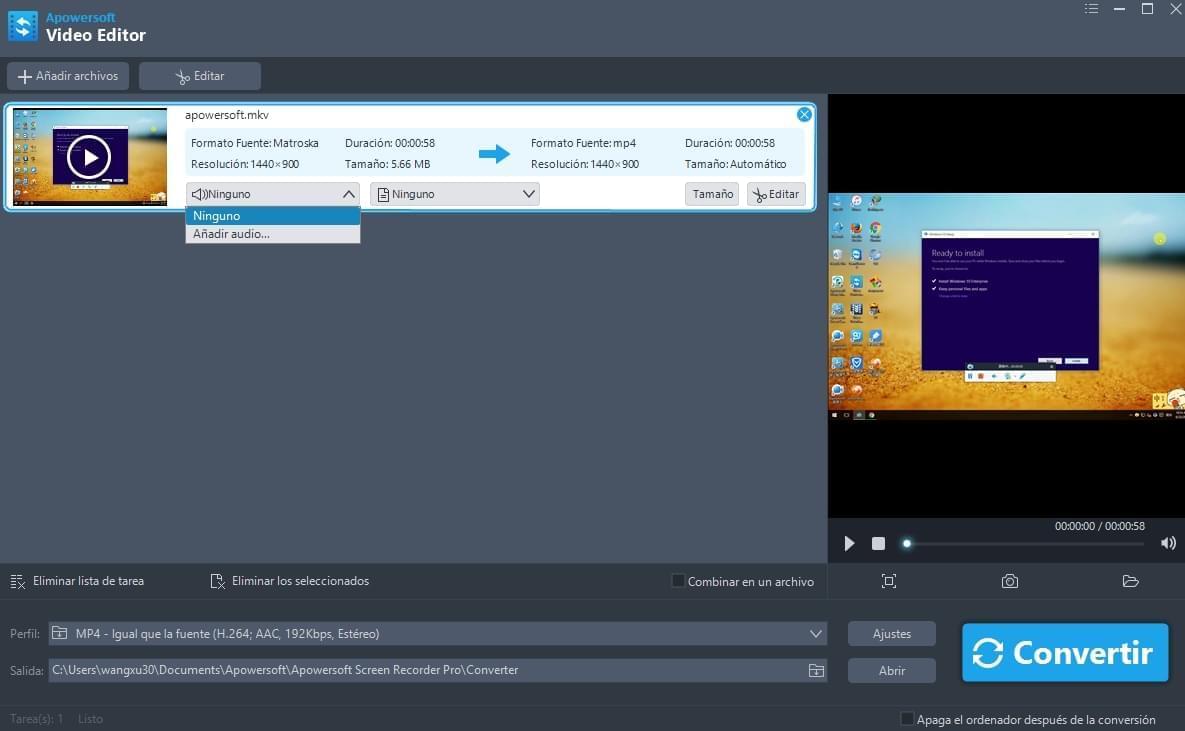
Conclusión
Grabar pantalla PC con audio a fin de hacer un video educativo o de entretenimiento es algo divertido de hacer. Simplemente intenta mezclar cosas para crear un video único que pueda ser apreciado por todo aquel que lo vea.



Dejar un comentario